Información
Presione el icono de pantalla completa ![]() que se encuentra en la parte inferior derecha del video para verlo en la pantalla completa. Presione en el icono de subtítulos para activar los subtítulos.
que se encuentra en la parte inferior derecha del video para verlo en la pantalla completa. Presione en el icono de subtítulos para activar los subtítulos.
Puede marcar esta tarea como completada de forma manual.
1. Descargue e instale la aplicación de Moodle para iOS o Android.
2. Abra la aplicación y en el espacio de Su sitio ("Your site") escriba https://uprbenlinea.com.
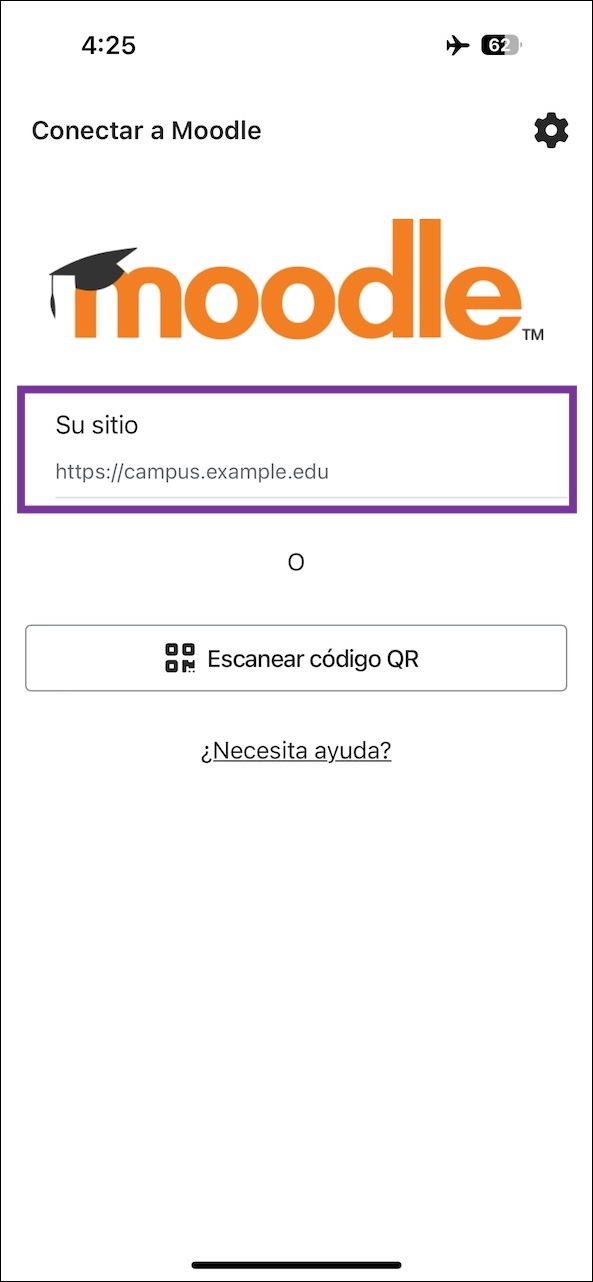
3. Oprima en Conectar a su sitio https://uprbenlinea.com ("Connect to your site https://uprbenlinea.com").
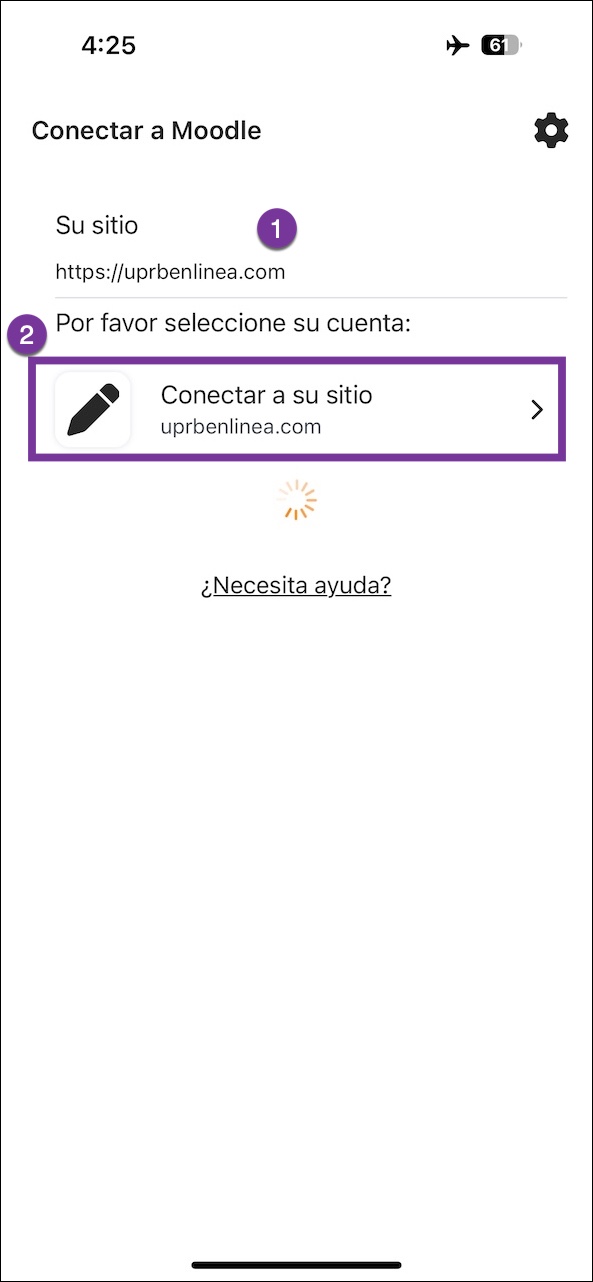
4. En la próxima página escriba su Nombre de usuario ("Username") y Contraseña ("Password") y oprima en el botón de Acceder ("Log in").
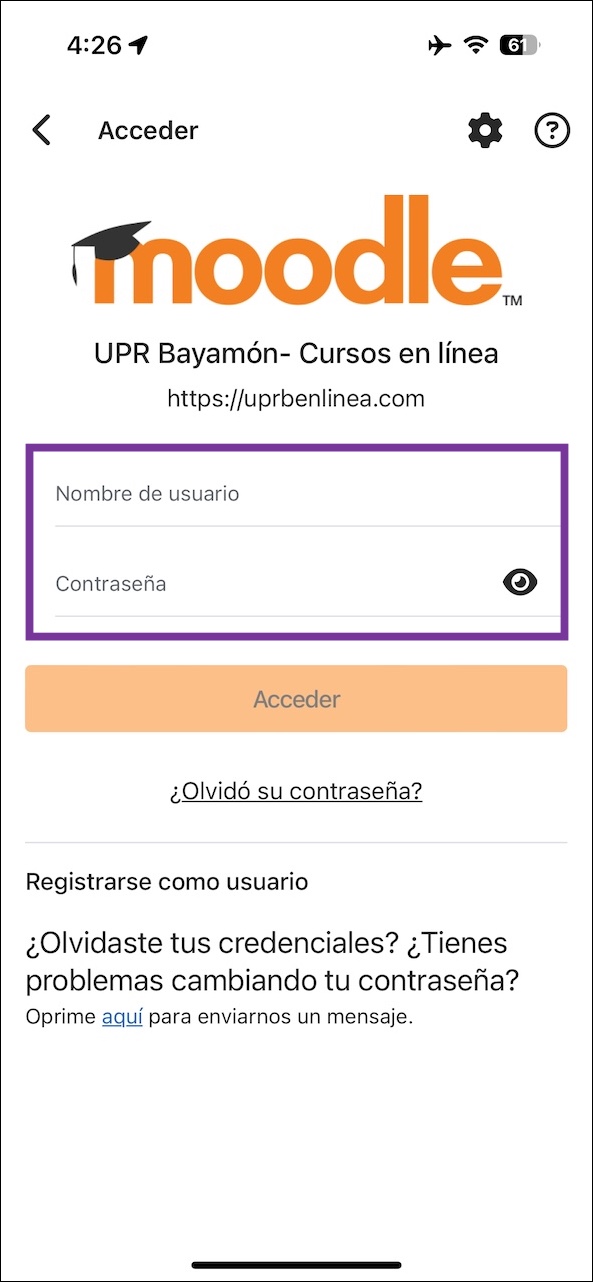
5. Cada vez que ingrese a UPRB en Línea utilizando la aplicación de Moodle, esta lo llevará a la página de Área personal ("Dashboard"). En la sección de Vista general de curso ("Course Overview") oprima en el curso que quiere ingresar. Le recomendamos utilice la aplicación en "landscape mode" o a lo ancho para tener una mejor experiencia.
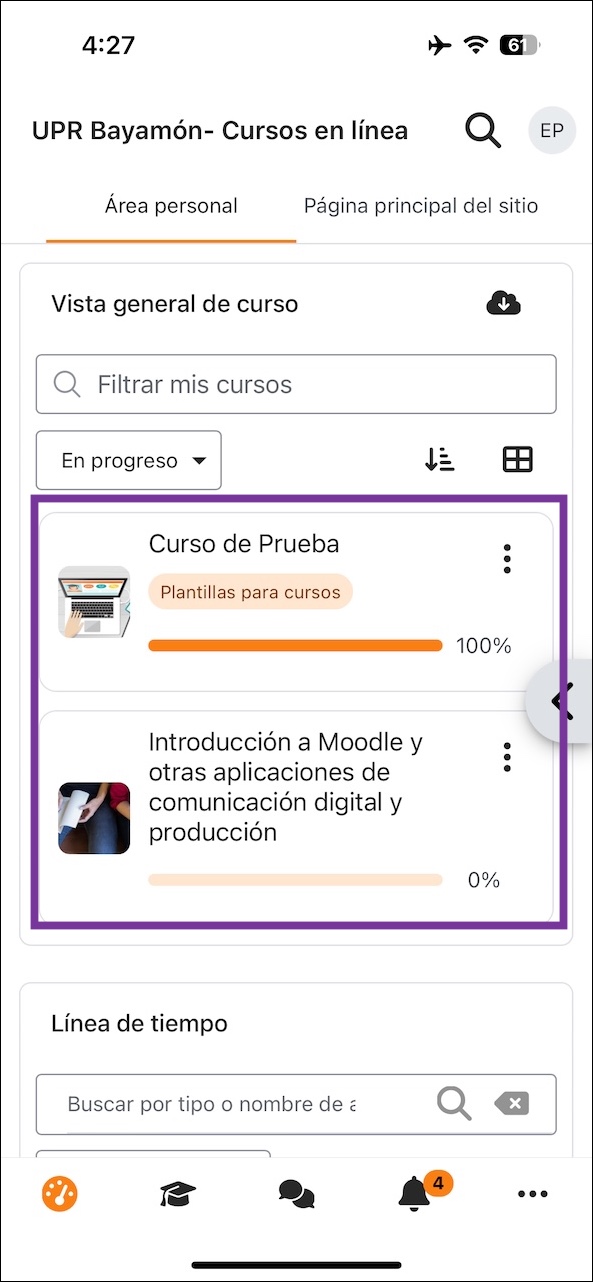
Los iconos en la barra inferior tienen las siguientes funciones:
![]() - Este icono le permite regresar a la página de Área personal ("Dashboard").
- Este icono le permite regresar a la página de Área personal ("Dashboard").
![]() - Lo lleva a su página de Mis cursos ("My courses") donde podrá ver un listado de los cursos que está tomando.
- Lo lleva a su página de Mis cursos ("My courses") donde podrá ver un listado de los cursos que está tomando.
![]() - Lo lleva a la herramienta de mensajería.
- Lo lleva a la herramienta de mensajería.
![]() - Lo lleva al área de notificaciones recibidas.
- Lo lleva al área de notificaciones recibidas.